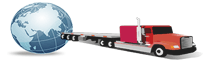- 1. Ερώτηση αριθ. 1 - ποιο πρόγραμμα έχει φορτωθεί ο επεξεργαστής;
- 2. Ερώτηση αριθ. 2 - υπάρχει φορτίο CPU, εφαρμογές και διαδικασίες που φορτώνονται - όχι! Τι να κάνετε
- 3. Αριθμός ερωτήματος 3 - η αιτία του φορτίου της CPU μπορεί να είναι υπερθέρμανση και σκόνη;
 Γεια σας
Γεια σας
Ένας από τους πιο συνηθισμένους λόγους για τους οποίους ο υπολογιστής επιβραδύνεται είναι το φορτίο της CPU και, ορισμένες φορές, ακατανόητες εφαρμογές και διαδικασίες.
Όχι πολύ καιρό πριν, σε έναν υπολογιστή, ένας φίλος είχε να αντιμετωπίσει ένα "ακατανόητο" φορτίο της CPU, το οποίο μερικές φορές έφτασε το 100%, αν και δεν υπήρχαν προγράμματα που θα μπορούσαν να το κατεβάσουν με αυτό τον τρόπο (παρεμπιπτόντως, ο επεξεργαστής ήταν αρκετά σύγχρονη Intel στο Core i3). Το πρόβλημα επιλύθηκε επανεγκαθιστώντας το σύστημα και εγκαθιστώντας νέους οδηγούς (αλλά περισσότερο σε αυτό αργότερα ...).
Στην πραγματικότητα, αποφάσισα ότι αυτό το πρόβλημα είναι αρκετά δημοφιλές και θα είναι ενδιαφέρον για ένα ευρύ φάσμα χρηστών. Το άρθρο θα δώσει συστάσεις, χάρη στις οποίες μπορείτε να κατανοήσετε ξεχωριστά γιατί φορτώνεται ο επεξεργαστής και πώς να μειώσετε το φορτίο σε αυτόν. Και έτσι ...
1. Ερώτηση αριθ. 1 - ποιο πρόγραμμα έχει φορτωθεί ο επεξεργαστής;
Για να μάθετε πόσο ποσοστό του επεξεργαστή είναι φορτωμένο - ανοίξτε το Windows Task Manager.
Κουμπιά: Ctrl + Shift + Esc (ή Ctrl + Alt + Del) .
Στη συνέχεια, στην καρτέλα διεργασιών, πρέπει να εμφανίζονται όλες οι εφαρμογές που εκτελούνται αυτή τη στιγμή. Μπορείτε να ταξινομήσετε τα πάντα με το όνομα ή το φορτίο που δημιουργείται στη CPU και στη συνέχεια να αφαιρέσετε την εργασία που θέλετε.
Παρεμπιπτόντως , πολύ συχνά προκύπτει το ακόλουθο πρόβλημα: εργάστηκε για παράδειγμα στο Adobe Photoshop, έκλεισε το πρόγραμμα, αλλά παρέμεινε στις διαδικασίες (ή συμβαίνει συνεχώς με κάποια παιχνίδια). Ως αποτέλεσμα, «τρώνε» πόρους και όχι μικρούς. Εξαιτίας αυτού, ο υπολογιστής αρχίζει να επιβραδύνεται. Ως εκ τούτου, πολύ συχνά η πρώτη σύσταση σε τέτοιες περιπτώσεις είναι να επανεκκινήσετε τον υπολογιστή (δεδομένου ότι σε αυτή την περίπτωση τέτοιες εφαρμογές θα κλείσουν), καλά, ή πηγαίνετε στο διαχειριστή εργασιών και να αφαιρέσετε μια τέτοια διαδικασία.

Είναι σημαντικό! Δώστε ιδιαίτερη προσοχή σε ύποπτες διεργασίες: οι οποίες φορτώνουν σε μεγάλο βαθμό τον επεξεργαστή (περισσότερο από 20%, και δεν έχετε δει ποτέ τέτοια διαδικασία πριν). Περισσότερες λεπτομέρειες σχετικά με τις ύποπτες διεργασίες δεν ήταν τόσο καιρό πριν: https://pcpro100.info/podozritelnyie-protsessyi-kak-udalit-virus/
2. Ερώτηση αριθ. 2 - υπάρχει φορτίο CPU, εφαρμογές και διαδικασίες που φορτώνονται - όχι! Τι να κάνετε
Κατά τη ρύθμιση ενός από τους υπολογιστές, αντιμετώπισα ένα ακατανόητο φορτίο CPU - υπάρχει φορτίο, δεν υπάρχουν διαδικασίες! Το παρακάτω στιγμιότυπο οθόνης δείχνει αυτό που μοιάζει με τον διαχειριστή εργασιών.

Από τη μία πλευρά, είναι εκπληκτικό: το πλαίσιο ελέγχου "Εμφάνιση διαδικασιών όλων των χρηστών" είναι ενεργοποιημένο, δεν υπάρχει τίποτα μεταξύ των διαδικασιών και η εκκίνηση του υπολογιστή πηδά 16-30%!
Για να δείτε όλες τις διαδικασίες που φορτώνουν τον υπολογιστή - εκτελέστε το δωρεάν πρόγραμμα επεξεργασίας διεργασιών . Στη συνέχεια, ταξινομήστε όλες τις διαδικασίες φορτώνοντας (στη στήλη CPU) και δείτε αν υπάρχουν ύποπτα "στοιχεία" (ο διαχειριστής εργασιών δεν εμφανίζει ορισμένες διαδικασίες, αντίθετα με τον Process Explorer ).
Σύνδεση με το. Διαδικτυακός τόπος διερεύνησης διαδικασίας https://technet.microsoft.com/ru-ru/bb896653.aspx

Process Explorer - φορτώστε τον επεξεργαστή σε ~ 20% διακοπές συστήματος (Hardware interrupts και DPCs). Όταν όλα είναι εντάξει, συνήθως, η χρήση της CPU που σχετίζεται με τις διακοπές υλικού και τα DPCs δεν υπερβαίνει το 0,5-1%.
Στην περίπτωσή μου, ο ένοχος ήταν διακοπές του συστήματος (Hardware interrupts και DPCs). Παρεμπιπτόντως, μπορώ να πω ότι ορισμένες φορές ο καθορισμός της μπότας PC που σχετίζεται με αυτές είναι αρκετά ενοχλητικός και περίπλοκος (εκτός αυτού, μερικές φορές μπορούν να φορτώσουν τον επεξεργαστή όχι μόνο κατά 30%, αλλά κατά 100%!).
Το γεγονός είναι ότι η CPU φορτώνεται εξαιτίας αυτών σε πολλές περιπτώσεις: προβλήματα οδηγού. ιούς · ο σκληρός δίσκος δεν λειτουργεί σε λειτουργία DMA, αλλά σε λειτουργία PIO. προβλήματα με περιφερειακό εξοπλισμό (για παράδειγμα, εκτυπωτής, σαρωτής, κάρτες δικτύου, μονάδες flash και HDD κ.λπ.).
1. Προβλήματα οδηγού
Η πιο συνηθισμένη αιτία φόρτωσης της CPU είναι οι διακοπές του συστήματος. Συνιστώ να κάνετε τα εξής: εκκινήστε τον υπολογιστή σε ασφαλή λειτουργία και δείτε αν υπάρχει φορτίο στον επεξεργαστή: εάν δεν υπάρχει, ο λόγος είναι πολύ υψηλός στους οδηγούς! Γενικά, ο πιο εύκολος και γρήγορος τρόπος σε αυτήν την περίπτωση είναι να εγκαταστήσετε ξανά τα Windows και, στη συνέχεια, να εγκαταστήσετε έναν οδηγό ένα προς ένα και να δείτε αν έχει εμφανιστεί το φορτίο της CPU (μόλις εμφανιστεί, βρήκατε τον ένοχο).
Τις περισσότερες φορές, το σφάλμα εδώ είναι οι κάρτες δικτύου + καθολικά προγράμματα οδήγησης της Microsoft, τα οποία εγκαθίστανται αμέσως κατά την εγκατάσταση των Windows (ζητώ συγνώμη για την ταυτολογία). Σας συνιστώ να κατεβάσετε και να ενημερώσετε όλους τους οδηγούς από την επίσημη ιστοσελίδα του κατασκευαστή του φορητού υπολογιστή σας.
https://pcpro100.info/ustanovka-windows-7-s-fleshki/ - εγκατάσταση των Windows 7 από μια μονάδα flash
https://pcpro100.info/kak-iskat-drayvera/ - ενημέρωση και αναζήτηση για προγράμματα οδήγησης
2. Ιοί
Νομίζω ότι δεν αξίζει να εξαπλωθεί, που μπορεί να οφείλεται σε ιούς: διαγραφή αρχείων και φακέλων από το δίσκο, κλοπή προσωπικών πληροφοριών, φόρτωση CPU, διάφορα διαφημιστικά banners στην κορυφή της επιφάνειας εργασίας κ.λπ.
Δεν θα πω τίποτα νέο εδώ - εγκαταστήστε ένα σύγχρονο antivirus στον υπολογιστή σας: https://pcpro100.info/luchshie-antivirusyi-2016/
Πλέον, ελέγχετε μερικές φορές τον υπολογιστή με προγράμματα άλλων κατασκευαστών (τα οποία αναζητούν adware adware, mailware κ.λπ.): σχετικά με αυτά εδώ .
3. Λειτουργία σκληρού δίσκου
Ο τρόπος λειτουργίας του σκληρού δίσκου μπορεί επίσης να επηρεάσει την εκκίνηση και την ταχύτητα του υπολογιστή. Σε γενικές γραμμές, εάν ο σκληρός δίσκος δεν λειτουργεί σε λειτουργία DMA, αλλά σε λειτουργία PIO, θα το παρατηρήσετε αμέσως με τρομερά "φρένα"!
Πώς να το ελέγξετε; Για να μην επαναληφθεί, ανατρέξτε στο άρθρο: https://pcpro100.info/tormozit-zhestkiy-disk/#3__HDD_-_PIODMA
4. Προβλήματα με τον περιφερειακό εξοπλισμό
Αποσυνδέστε τα πάντα από το φορητό υπολογιστή ή τον υπολογιστή, αφήστε το ελάχιστο (ποντίκι, πληκτρολόγιο, οθόνη). Προτείνω επίσης να δώσετε προσοχή στον διαχειριστή συσκευών, αν θα υπάρχουν εγκατεστημένες συσκευές με κίτρινα ή κόκκινα εικονίδια σε αυτό (αυτό σημαίνει ότι είτε δεν υπάρχουν προγράμματα οδήγησης, είτε δεν λειτουργούν σωστά).
Πώς να ανοίξετε το διαχειριστή συσκευών; Ο ευκολότερος τρόπος είναι να ανοίξετε τον πίνακα ελέγχου των Windows και πληκτρολογήστε τη λέξη "αποστολέας" στο πλαίσιο αναζήτησης. Δείτε το παρακάτω στιγμιότυπο οθόνης.

Στην πραγματικότητα, θα παραμείνει μόνο για να δείτε τις πληροφορίες που θα εκδώσει ο διαχειριστής συσκευών ...

Διαχείριση Συσκευών: Δεν υπάρχουν προγράμματα οδήγησης για συσκευές (μονάδες δίσκου), ενδέχεται να μην λειτουργούν σωστά (και πιθανότατα δεν λειτουργούν καθόλου).
3. Αριθμός ερωτήματος 3 - η αιτία του φορτίου της CPU μπορεί να είναι υπερθέρμανση και σκόνη;
Ο λόγος για τον οποίο ο επεξεργαστής μπορεί να φορτωθεί και ο υπολογιστής αρχίσει να επιβραδύνεται - μπορεί να είναι υπερθέρμανση. Χαρακτηριστικά, τα χαρακτηριστικά σημάδια υπερθέρμανσης είναι:
- αυξανόμενος ψυχρότερος βουητός: ο αριθμός των περιστροφών ανά λεπτό αυξάνεται εξαιτίας αυτού, ο θόρυβος από αυτό γίνεται όλο και ισχυρότερος. Εάν είχατε φορητό υπολογιστή: σαρώνοντας το χέρι σας κοντά στην αριστερή πλευρά (συνήθως υπάρχει μια έξοδος ζεστού αέρα σε φορητούς υπολογιστές) - μπορείτε να παρατηρήσετε πόσο αέρα εκτοξεύεται και πόσο ζεστό είναι. Μερικές φορές - το χέρι δεν ανέχεται (αυτό δεν είναι καλό)!
- πέδηση και επιβράδυνση του υπολογιστή (φορητός υπολογιστής)?
- αυθόρμητη επανεκκίνηση και τερματισμός λειτουργίας.
- αδυναμία εκκίνησης με σφάλματα που αναφέρουν βλάβες στο σύστημα ψύξης κλπ.
Μάθετε τη θερμοκρασία του επεξεργαστή, μπορείτε να χρησιμοποιήσετε ειδικές προσφορές. προγράμματα (για τα οποία αναφέρονται λεπτομερέστερα εδώ: https://pcpro100.info/harakteristiki-kompyutera/ ).
Για παράδειγμα, στο πρόγραμμα AIDA 64, για να δείτε τη θερμοκρασία του επεξεργαστή, πρέπει να ανοίξετε την καρτέλα "Υπολογιστής / αισθητήρας".

AIDA64 - θερμοκρασία επεξεργαστή 49γρ. Γ.
Πώς να μάθετε ποια θερμοκρασία είναι κρίσιμη για τον επεξεργαστή σας και τι είναι φυσιολογικό;
Ο ευκολότερος τρόπος είναι να δείτε τον ιστότοπο του κατασκευαστή, οι πληροφορίες αυτές αναφέρονται πάντοτε εκεί. Είναι αρκετά δύσκολο να δώσετε γενικούς αριθμούς για διαφορετικά μοντέλα επεξεργαστών.
Σε γενικές γραμμές, κατά μέσο όρο, εάν η θερμοκρασία του επεξεργαστή δεν είναι υψηλότερη από 40 γραμμάρια. Γ. - τότε όλα είναι καλά. Πάνω από 50g. Γ. - μπορεί να υποδεικνύει προβλήματα στο σύστημα ψύξης (για παράδειγμα, αφθονία σκόνης). Ωστόσο, για ορισμένα μοντέλα επεξεργαστών, αυτή η θερμοκρασία είναι μια κανονική θερμοκρασία λειτουργίας. Αυτό ισχύει ιδιαίτερα για φορητούς υπολογιστές όπου είναι δύσκολο να οργανωθεί ένα καλό σύστημα ψύξης λόγω περιορισμένου χώρου. Με την ευκαιρία, σε φορητούς υπολογιστές και 70 γραμμάρια. C. - μπορεί να είναι η κανονική θερμοκρασία υπό φορτίο.
Διαβάστε περισσότερα σχετικά με τη θερμοκρασία του CPU: https://pcpro100.info/kakaya-dolzhna-byit-temperatura-protsessora-noutbuka-i-kak-ee-snizit/
Καθαρισμός σκόνης: πότε, πώς και πόσες φορές;
Γενικά, είναι επιθυμητό να καθαρίσετε έναν υπολογιστή ή φορητό υπολογιστή από τη σκόνη 1-2 φορές το χρόνο (αν και πολλά εξαρτώνται από τις εγκαταστάσεις σας, κάποιος έχει περισσότερη σκόνη, κάποιος έχει λιγότερη σκόνη ...). Μια φορά κάθε 3-4 χρόνια, είναι επιθυμητό να αντικατασταθεί το θερμικό γράσο. Τόσο η μία όσο και η άλλη λειτουργία δεν είναι καθόλου περίπλοκη και μπορεί να γίνει ανεξάρτητα.
Για να μην επαναληφθεί, θα δώσω μερικούς συνδέσμους παρακάτω ...

Πώς να καθαρίσετε τον υπολογιστή από τη σκόνη και να αντικαταστήσετε το θερμικό γράσο: https://pcpro100.info/kak-pochistit-kompyuter-ot-pyili/

Καθαρισμός του φορητού υπολογιστή από τη σκόνη, πώς να σκουπίσετε την οθόνη: https://pcpro100.info/kak-pochistit-noutbuk-ot-pyili-v-domashnih-usloviyah/
PS
Αυτό είναι όλο για σήμερα. Παρεμπιπτόντως, αν τα προτεινόμενα μέτρα δεν βοηθούσαν, μπορείτε να δοκιμάσετε την επανεγκατάσταση των Windows (ή να την αντικαταστήσετε με μια νεότερη έκδοση, για παράδειγμα, αλλάζοντας τα Windows 7 στα Windows 8). Μερικές φορές, είναι ευκολότερο να εγκαταστήσετε ξανά το λειτουργικό σύστημα από το να ψάξετε για τον λόγο: θα εξοικονομήσετε χρόνο και χρήματα ... Γενικά, μερικές φορές πρέπει να δημιουργήσετε αντίγραφα ασφαλείας (όταν όλα λειτουργούν καλά).
Καλή τύχη σε όλους!
Πέδηση και επιβράδυνση του υπολογιστή (φορητός υπολογιστής)?